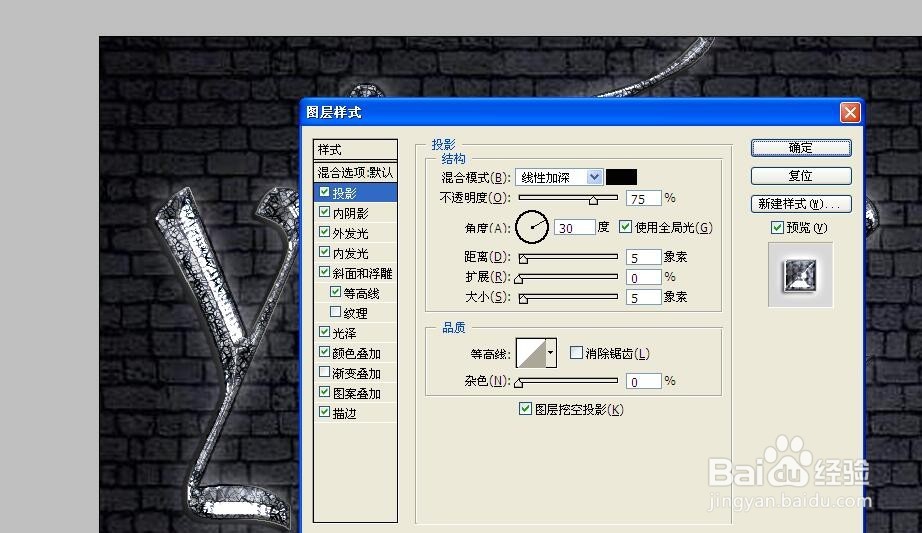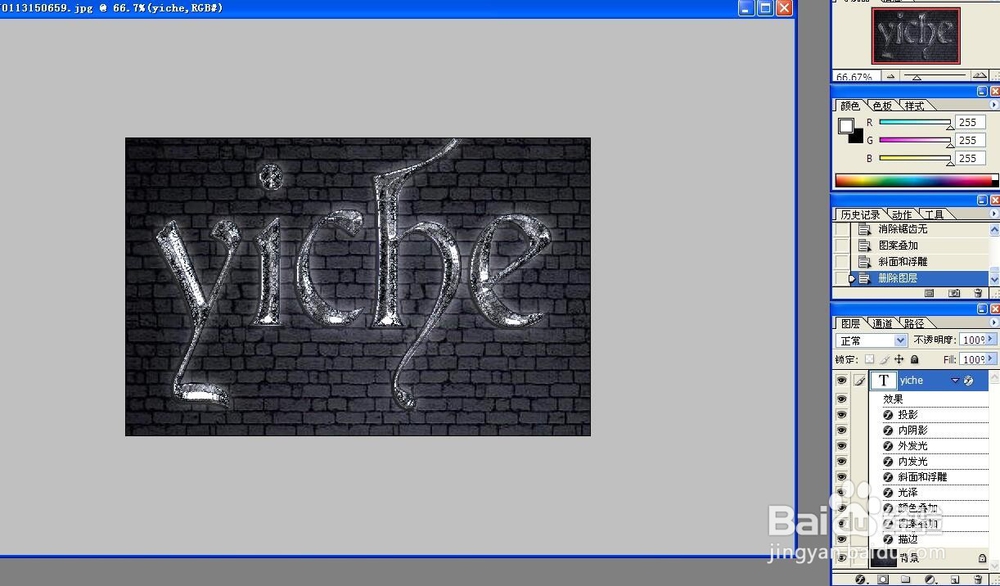ps制作银色裂纹质感文字效果
1、用ps打开准备好的墙面图片,调整图片大小为850*600像素,在前景色为白色的前景下选择字体工具,选择刚刚下载安装好的字体,打出自己喜欢字,文字大小为324
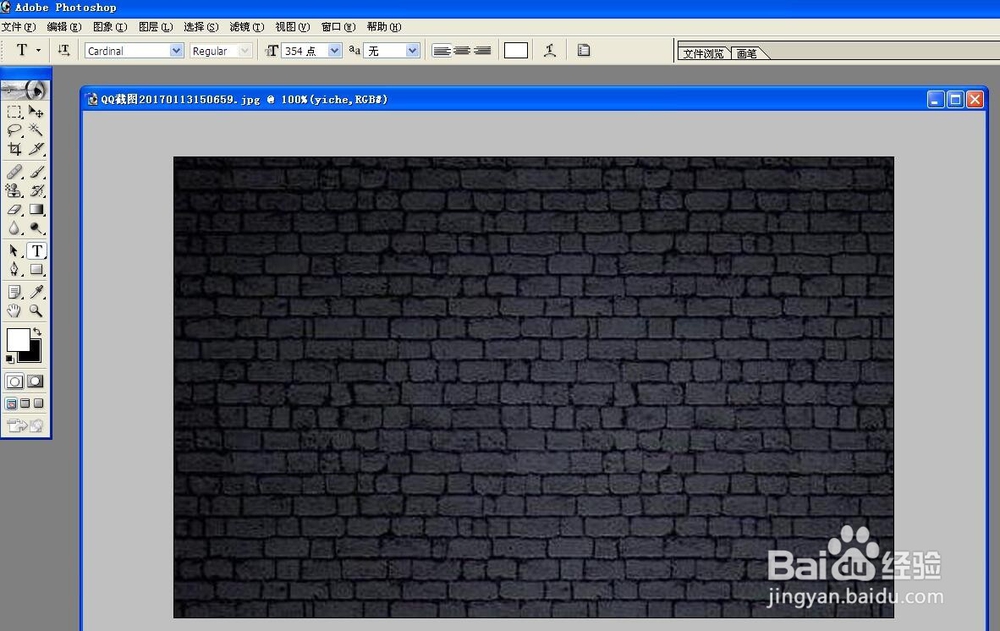

2、在图层面板选择文本图层,鼠标单击右键,选择“混合模式”
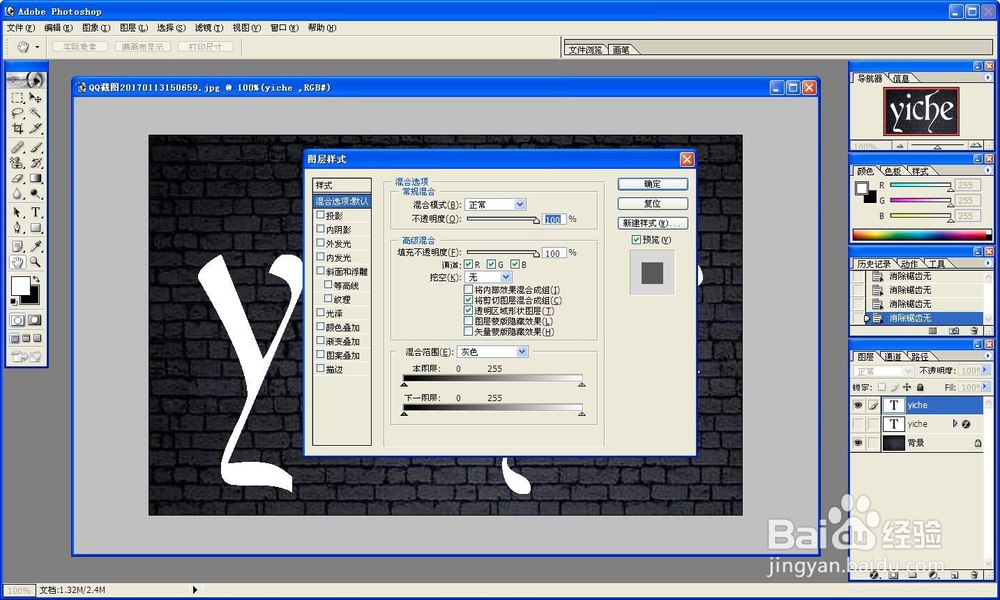
3、然后真正进入第一步,选择图案叠加,图案按照下图的选择,缩放设置50%
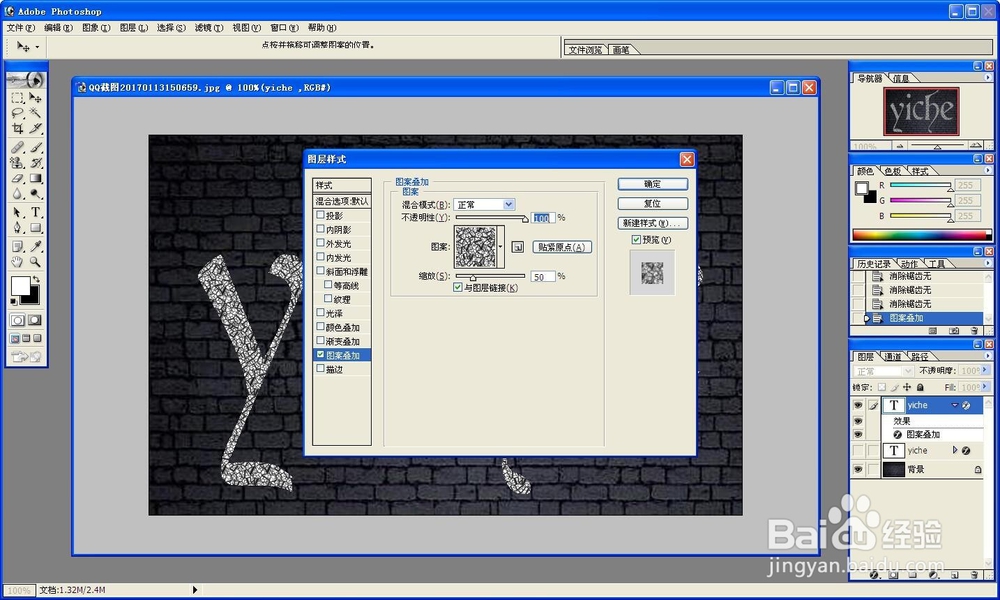
4、添加“斜面浮雕效果”,设置参数为“内斜面” “ 雕刻清晰” “深度480%” “ 方向向上” “大小24像素” 取消勾选“使用全局光” 阴影角度设置为142度 高度为32度 勾选“消除锯齿”选项
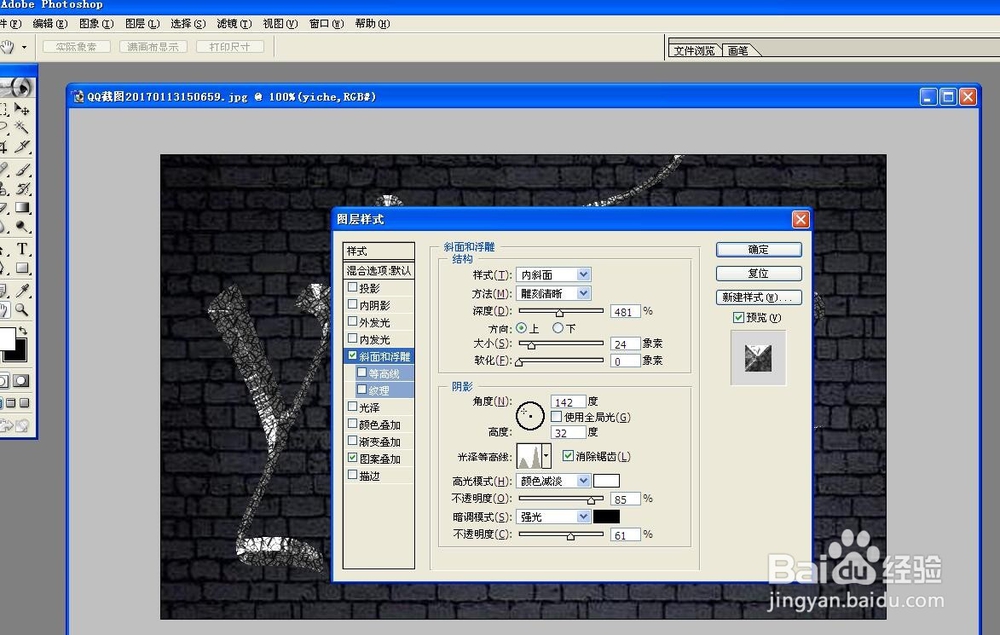
5、接着上面的,还是在“斜面浮雕效果”中设置:高光设置为白色,颜色减淡,不透明度85% ,阴影设置为黑色,强光,不透明度61%
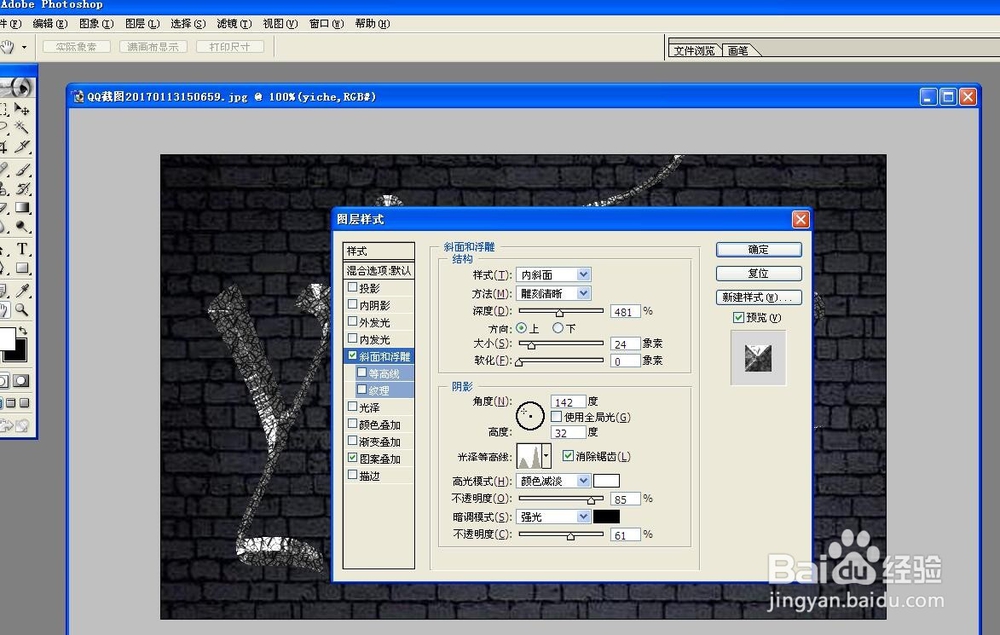
6、点击光泽等高线后图的白色部分,弹出等高线编辑器,然后按下面的参数设置,从左到右每个点参数如下:点一 -输入:0% 输出:0%点二 -输入:18% 输出:42%点三 -输入:60% 输出:28%点四-输入:73% 输出:91%点五 -输入:89% 输出:37%点六 -输入:100% 输出:0%
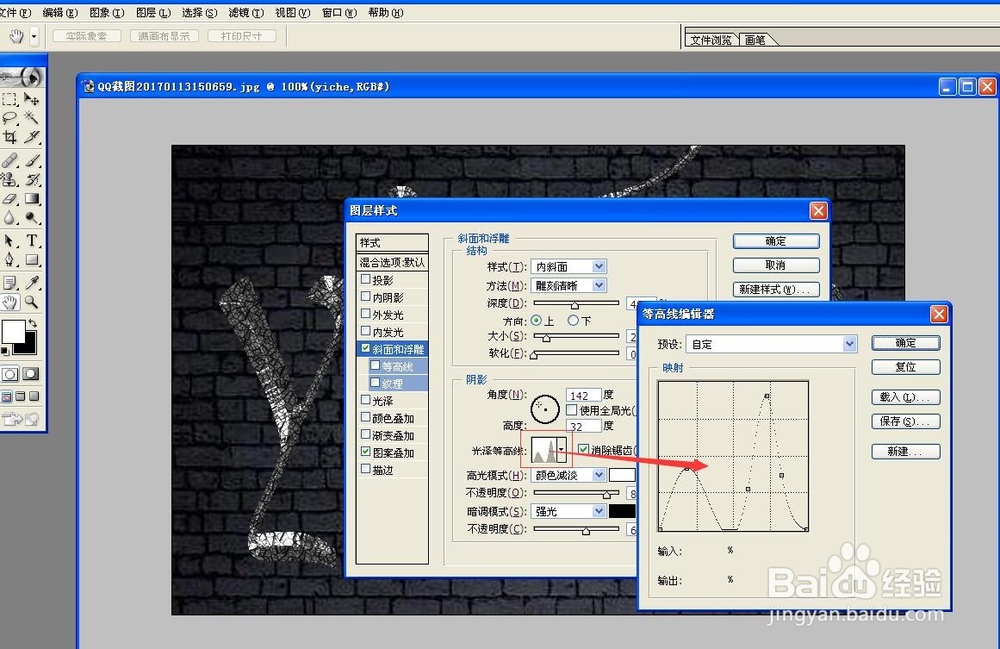
7、勾选等高线选项,勾选消除锯齿选项,方位设置为50%
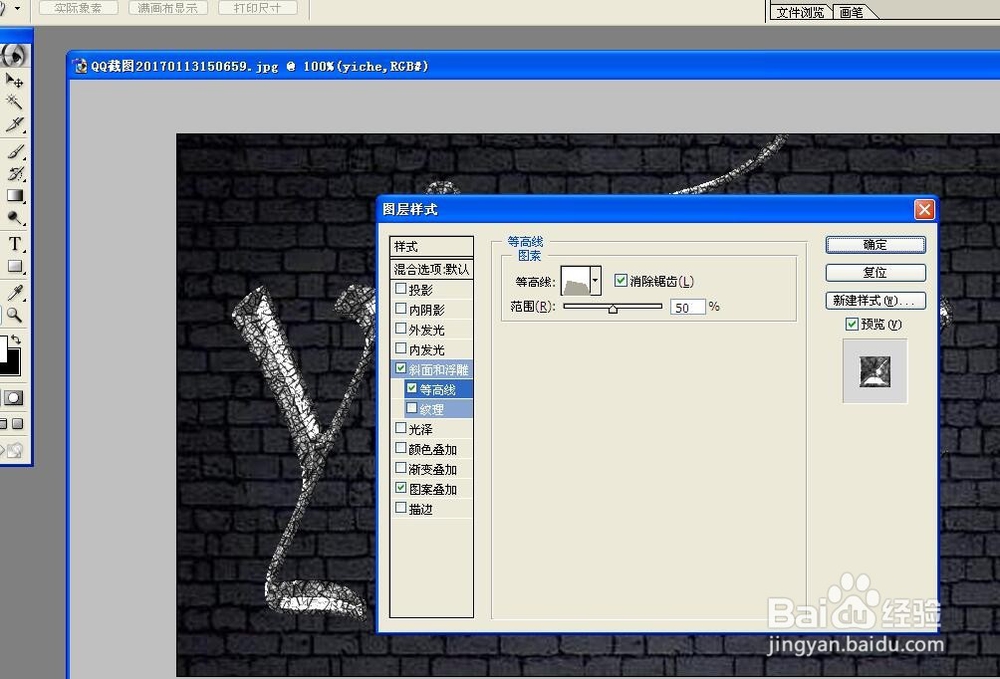
8、还是在7的步骤中进行,点击等高线后面的图的空白处,弹出等高线编辑器,参数如下:点一 -输入:0% 输出:0%点二 -输入:14% 输出:51%,勾选“边角”点三 -输入:80% 输出:39%,勾选“边角”点四 -输入:100% 输出:0%
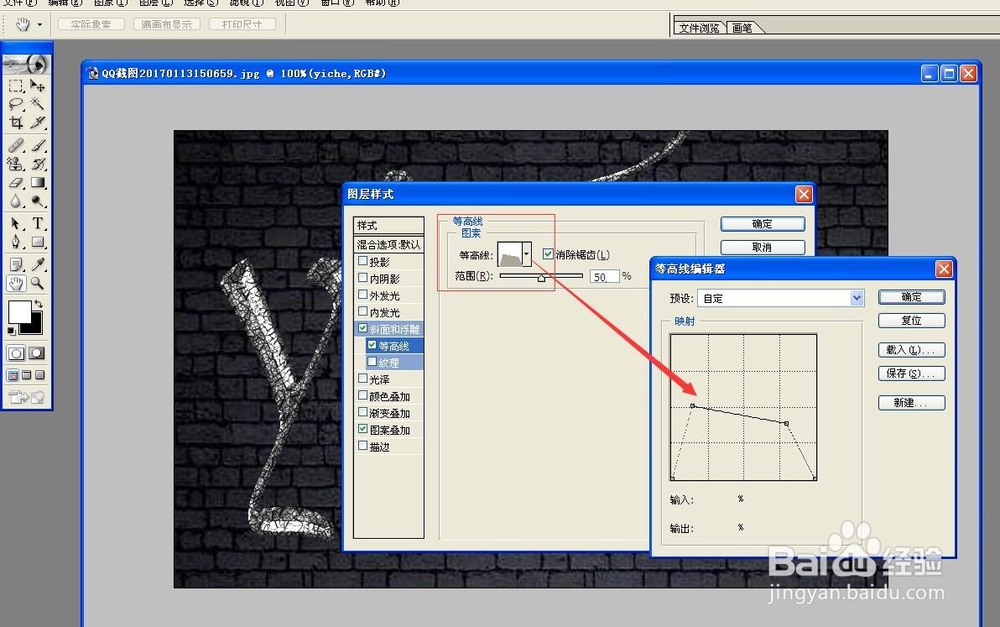
9、添加描边效果,像素为2,位置居中,混合模式正常,不透明度100%,样式为菱形,角度-48度,勾选与图层对齐,缩放150%
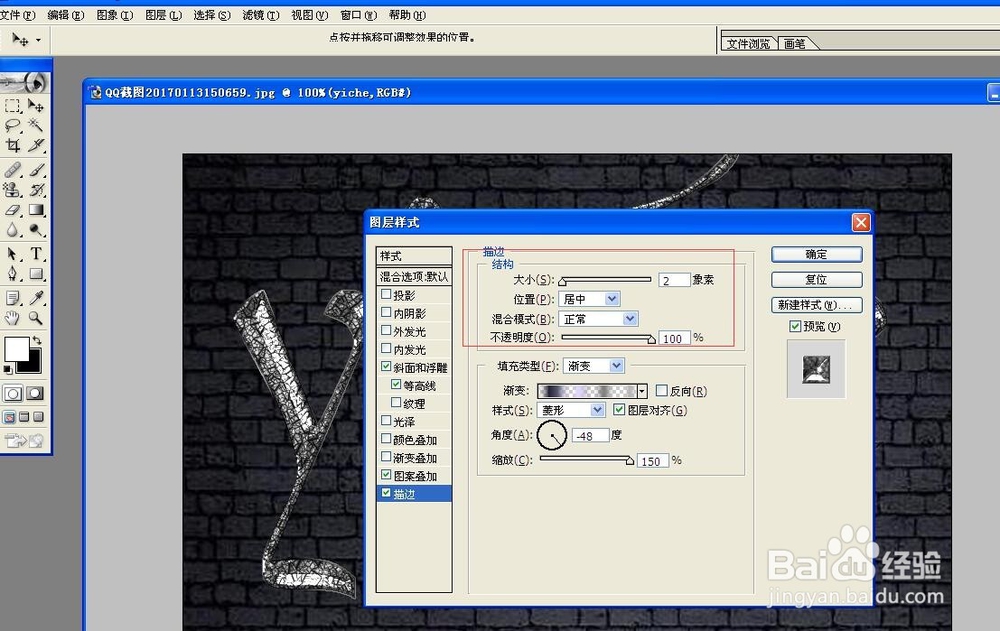
10、描边效果中填充类型为渐变,设置渐变条的参数为:上渐变6个不透明度为0%的点,位置分别是0, 34, 55, 78, 87 and 100%5个不透明度为100%的点,位置分别是10, 19, 40, 67 and 92%下渐变点一-色值:#23253a 位置10%点二-色值:#ddd6ff 位置40%点三-色值:#5f5d5b 位置56%点四-色值:#b7b7b7 位置78%

11、添加内阴影效果,混合模式:线性减淡,色值为#7789a2,不透明度为35%,取消勾选“使用全局光”并设置角度为90°距离:4像素 阻塞:95%大小:6像素
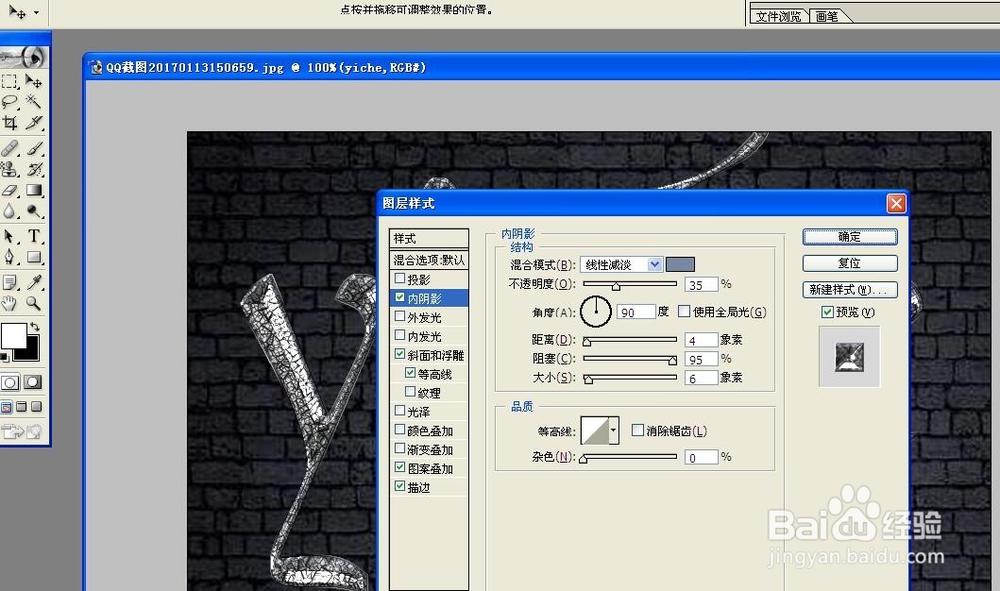
12、添加“内发光”样式:混合模式:线性加深不透明度:16%杂色:色值设置为#74726f方法:精确源:边缘 阻塞:100%大小:7% 等高线:菱形,勾选“消除锯齿”范围:92%

13、添加“光泽”模式:混合模式:线性减淡(添加),色值#ece8ff不透明度:53%角度:0°距离:24像素大小:32像素勾选“消除锯齿”和“反相”
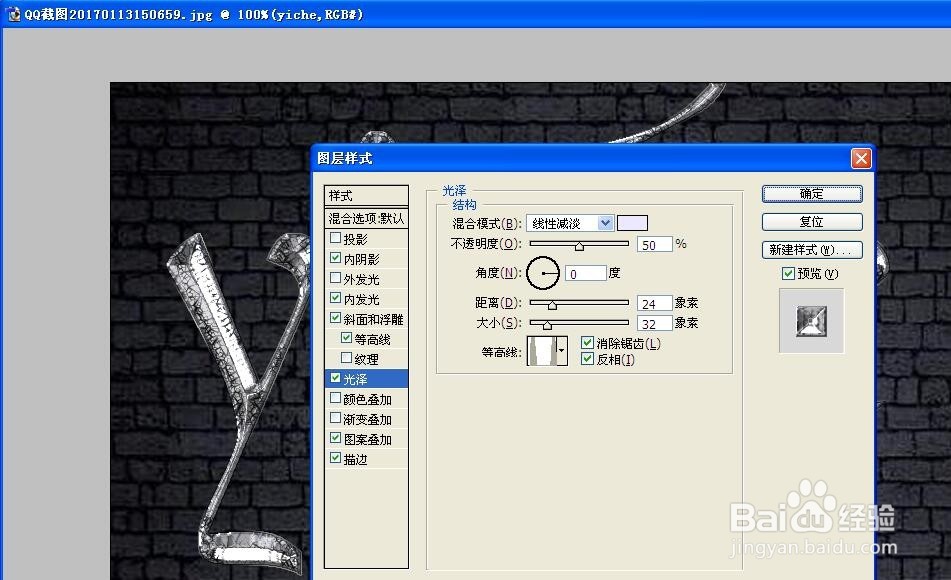
14、为等高线曲线添加六个点,参数如下:点一:输入:0% 输出:0%点二:输入:4% 输出:85%点三:输入:22% 输出:65%点四:输入:75% 输出:14%点五:输入:80% 输出:93%点六:输入:100% 输出:0%
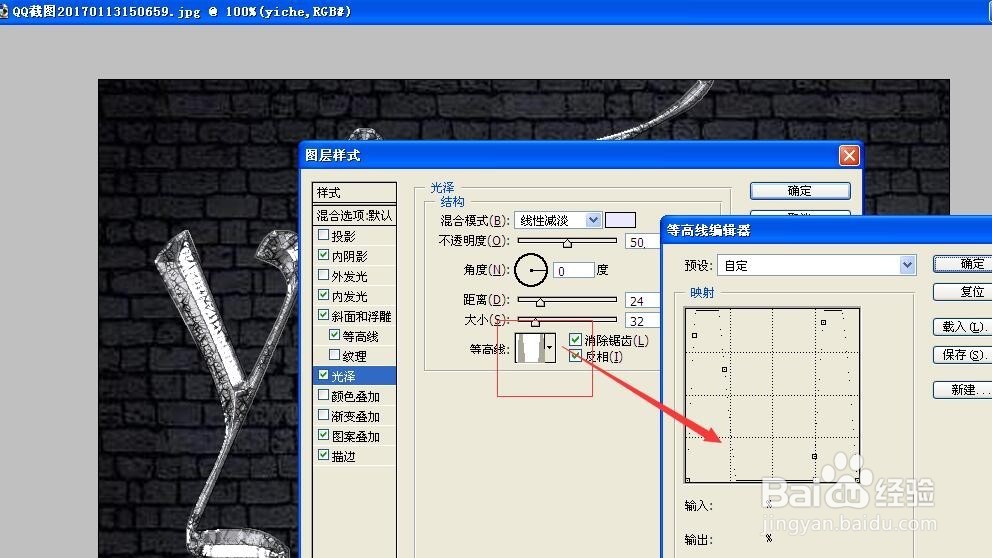
15、添加“颜色叠加”:混合模式:颜色加深,色值设置为#6d8096不透明度:51%
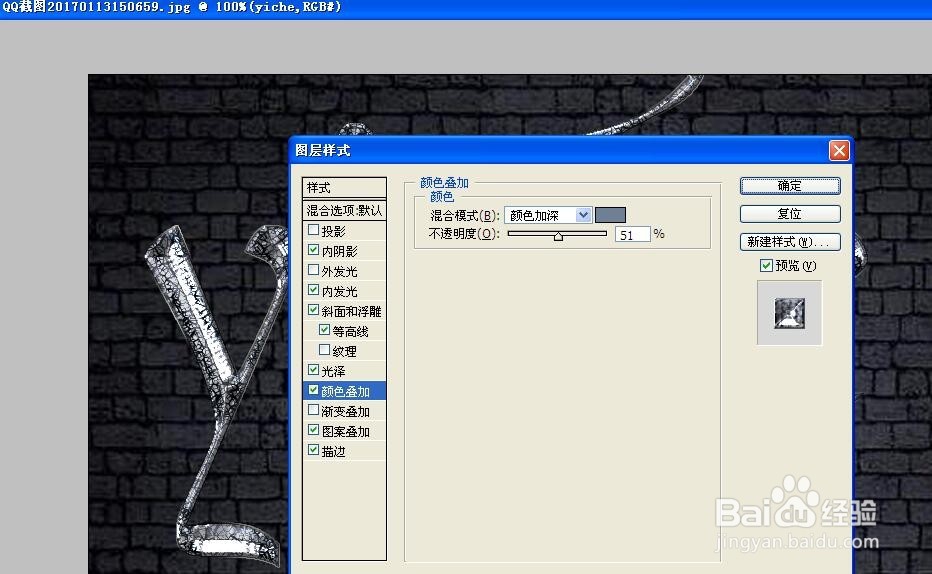
16、添加“外发光”混合模式:线性减淡(添加)不透明度:71%杂色:1%,色值#8288b6 方法:柔和 扩展:0% 大小:27%,勾选“消除锯齿”范围:100% 抖动:0%
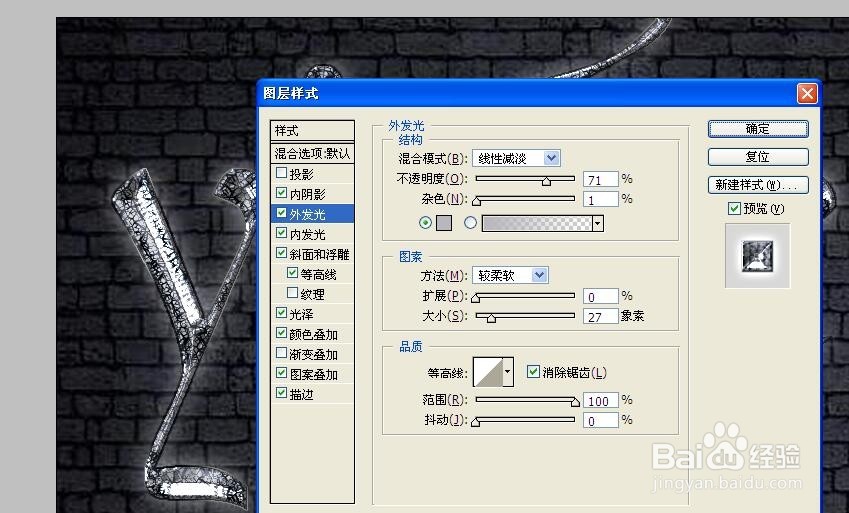
17、最后,添加“投影”样式,参数设置如下,其中“线性加深”色值为#010201